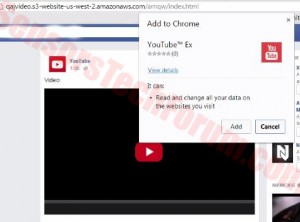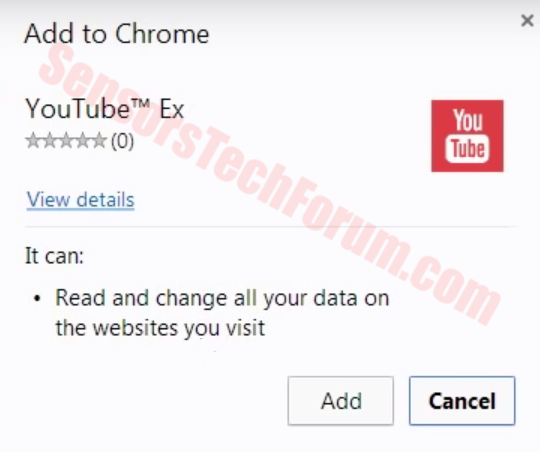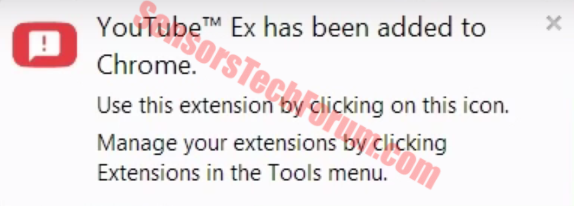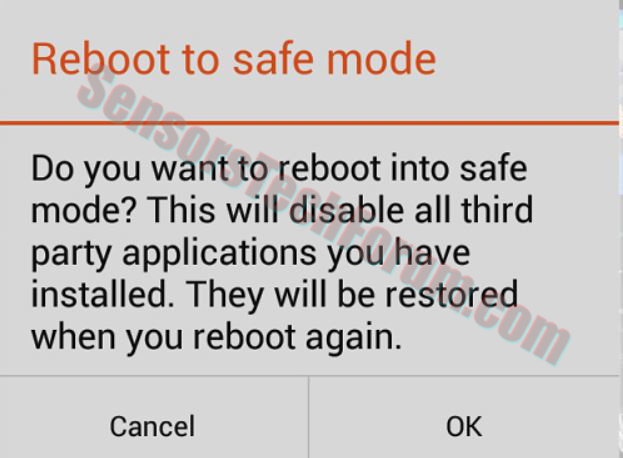ああ, ユーザーに代わって投稿することが報告されているのがFacebookウイルスの亜種ではない場合. その変種は非常に頻繁に広まっているため、3人に1人がそれらを見た可能性があります. ウイルスは通常、クリックするだけのバイラルビデオの優れたサムネイル画像を含むビデオを特徴としています. 多くの人が言うように, 好奇心が猫を殺した. この場合, 好奇心は猫に感染します. ユーザー. つまり, その男がワニに食べられるのを見たい、または美しい女の子がアイスバケツチャレンジを実行しているビデオから覗き見したかったことに直面してください. 良い, 心配するな, それが何ができるかを説明した後, このウイルスの痕跡をマシンから削除し、それから身を守る方法を紹介します.

脅威の概要
| 名前 | Facebookウイルス |
| タイプ | 悪意のあるスマートフォンアプリケーションまたはブラウザ拡張機能 |
| 簡単な説明 | 主にソーシャルネットワークにあなたに代わって投稿する複雑なウイルス, マルウェアを使用する可能性もあります. |
| 症状 | Facebookであなたに代わってバイラルビデオを投稿する. 悪意のあるWebリンクを含む友人にメッセージを送信する. Webブラウザの疑わしいブラウザ拡張機能. |
| 配布方法 | ソーシャルネットワーク経由. |
| 検出ツール |
システムがマルウェアの影響を受けているかどうかを確認する
ダウンロード
マルウェア除去ツール
|
| ユーザー体験 | フォーラムに参加する Facebookウイルスについて話し合う. |

このFacebookウイルスが非常に効果的である理由?
それが機能する理由は、サイバー犯罪者によって作成されたキャンペーンの巧妙さです. これは主にブラウジング拡張機能を含みます. 私たちの場合には, YouTubeExという名前でした, 偽のYouTubeビデオプラグインに似ています, それなしでは、クリックしたビデオを確認できませんでした. この特定の脅威は、ユーザーの名前とパスワードを取得して、コンピューターをマルウェアに感染させるか、ユーザーに代わってスパムを送信し続ける可能性のある悪意のあるスクリプトを実行する可能性があることです。. あなたが奇妙な投稿を見始めて、あなたの友人があなたが彼らに奇妙なメッセージを送ると不平を言い始めた場合, このウイルスについて何かをすることは明らかな合図です.

Facebookウイルスの詳細
このウイルスには多くの亜種があります. ある特定のバージョンは、サードパーティのWebサイトにリダイレクトされます (qajvideo.s3-website-us-west-2.amazonaws.com/arnqw/index.html) アマゾンを使っていた ウェブサービス, 面白いビデオをクリックしたとき. サイバー犯罪者は、違法なキャンペーンを終了した後、または当局によって閉鎖されるあらゆる種類の一時的なリンクを作成します.
それ以上に、再生アイコンなどと一緒にYouTubeからの実際のビデオに似ていました. クリックすると, サイトは悪意のあるアプリケーションのダウンロードを促しました. ほとんどのユーザーがそのようなアプリについて無視する傾向があるのは、インストールしやすいユーザーに必要な読み取りおよび書き込み権限です。. 彼らは彼らにPUPから何かをインストールする権限を与えます (望ましくない可能性のあるプログラム) クッキーのような追跡技術を介して, ビーコンとLSO (ローカル共有オブジェクト) マシン上のマルウェアに至るまで.
さらに悪いことに、このタイプの脅威はコンピューターだけに存在するのではありません. 電話アプリケーションも含まれます. それはアンドロイドに感染する可能性があります, iOS, Windows Mobile, シアンmod(アンドロイド) およびその他のタイプの電話オペレーティングシステム. 電話で何ができるかは、それが何をするようにコード化されているかによって異なります:
- 完全な連絡先リストを入手する.
- 電話ユーザーがAppleを持っている場合, グーグル, Microsoftアカウント, それらのクレデンシャルとそれらに関連付けられた電子メールのクレデンシャルを取得します.
- 電話に保存されている他のすべてのパスワードを取得します (フェイスブック, ツイッター, インスタグラム, 等)
- メッセージングサービスから電話のすべてのメッセージを盗む (Facebookメッセンジャー, Viber, WattsApp, SMS)
- 電話のマイクをタップして、オンとオフの通話を聞く.
- 携帯電話のブラウザから情報を盗む, パスワードのように, 等.
- 電話のアプリケーションと対話する, ウィジェット, 等.
- 電話のウイルス対策およびファイアウォールアプリケーションを無効にします.
- 高価なSMSサービスにメッセージを送信して、ユーザーに料金を請求します.
アプリによって異なります. 一部のアプリケーションは、情報や電話に上記の損害を与えるマルウェアをインストールしない場合があります. 一部は、長い間気づかれずにFacebookにスパムメッセージを投稿するだけでなく、スマートフォンに代わってトラフィックを生成するように作成されています. このタイプの動作は、次の場合に発生します。 電話ボットネット 特定の目的のために開発されています.
それ以上に, そのようなアプリケーションにマルウェアが含まれている場合、コンピューターにモバイルランサムウェアをダウンロードする可能性があります, たとえばSimleLockerのように. このタイプの攻撃は、ユーザーを電話から締め出し、重要なファイルを暗号化して、ロックを解除するためにお金を払わせるという唯一の目的を果たします。. そのようなものがある場合、ユーザーのメモリースティックを暗号化するランサムウェアの亜種があります. 以上 18 昨年だけ身代金として百万ドルが支払われた, そしてそれは決して過小評価されるべきではありません.

Facebookウイルスを根絶し、それに対抗する方法?
AndroidスマートフォンとWindowsPCの両方の削除マニュアルを設定しました. でも, このウイルスから保護したい場合に備えて, 最高のマルウェア対策プログラムでさえ、あなたを助けることができないかもしれません, あなたが訪問する場所に注意を払わない場合. これがあなたが要因としてあなた自身を考慮に入れるべきである理由です. 被害者にならないように、常に最新のオンライン脅威を常に把握してください. また, マルウェア対策プログラムで身を守り、Windowsと同様にそれを更新することをお勧めします. これにより、保護が大幅に向上します, なぜなら, Windowsファイアウォールのように, マルウェア対策プログラムには、PCで通常とは異なるものを見つけるために、最新の定義が必要です。.
スマートフォンからFacebookウイルスを根絶するには、スマートフォンのすべての重要なデータを外部またはクラウドで最初にバックアップすることが重要です。. それで, このチュートリアルに従う必要があります.
スマートフォンを起動する セーフモードに:
RAZRドロイドデバイスの場合:
1. スマートフォンの電源を切ります バッテリーを数秒間取り外してから、再び接続します.
2. 電話をオンにします.
3. Motorolaデュアルコア画面が表示されるはずです. を押し続ける必要があります ボリュームアップ, および音量ダウンキー スマートフォンの側面に. ロック画面が表示されるまでそれらを保持します 'セーフモード' 下隅に書かれています.
HTCデバイスの場合:
1. スマートフォンの電源を切ります バッテリーを数秒間取り外してから、再び接続します.
2. 電話をオンにします 同時にメニューボタンを押しながら. 起動時, 表示されるまでメニューボタンを押し続けます 'セーフモード' 下隅に表示されるメニュー.
Nexusデバイスの場合:
1. スマートフォンの電源を切り、バッテリーを数秒間取り外してから、再び接続します.
2. 電話をオンにします.
3. ウェルカムロゴ画面が表示されたとき, ロック画面までトラックボールを押しながら保持します 現れます, またはあなたが見る 'セーフモード' 下隅に書かれています.
その他のMotorolaデバイスの場合:
1.スマートフォンの電源を切り、バッテリーを数秒間取り外してから、再び接続します.
2.電話機の電源を入れながらメニューボタンを押した後、押し続けます. 起動時, ロック画面が表示されたらボタンを押し続けます または電話が振動するのを感じる.
MotoGデバイスの場合:
1. 電源ボタンを押す リストが表示されるまでそれを保持します オプションポップアップ.
2. 電源オフボタンを押したままにします そして待つ 「セーフモードで再起動」 表示するオプション.
3. それをタップして、電話をリセットさせます.
サムスンギャラクシーデバイスの場合:
1. デバイスがオンになっている間, 電源ボタンを押したまま、オプションリストを待ちます.
2. 待つ 「セーフモードに再起動」 表示するオプション.
3. この設定を選択してください. デバイスが再起動します.
ファイルをバックアップした後, あなたが実行する必要があります お使いの携帯電話のきれいなワイプアウト. これは、セーフモードのオプションの1つを介して、または デバイスのリカバリモード. デバイスのリカバリモードに入るには、いくつかの方法があります:
Nexusデバイスの場合: –を保持します ボリュームダウン + ボリュームアップ + 力 リカバリメニューが表示されるまでボタン. その後, を選択する必要があります データの消去/工場出荷時のリセットオプション. ネクサス 4 で動作する可能性があります ボリュームアップ + 力 + ボリュームダウン.
Samsungデバイスの場合: – を保持します ボリュームアップ + 電源スイッチ + ホームボタン リカバリメニューが表示されるまで. その後, を選択する必要があります データの消去/工場出荷時のリセットオプション.
MotorolaDroidXデバイスの場合: を保持します ホームボタン + 電源スイッチ リカバリメニューが表示されるまで. その後, を選択する必要があります データの消去/工場出荷時のリセット設定.
カメラボタンが付いている他のデバイスの場合: を保持します ボリュームアップ + カメラボタン まで 回復メニュー が表示されます. この後, あなたは選択する必要があります データの消去/工場出荷時のリセットオプション.
また、Googleアカウントでデバイスをバックアップした場合, 完全に消去した後、データを復元することができます。 Googleアカウントにログインする あなたと一緒にメールアドレスとパスワード.

WindowsとブラウザからFacebookウイルスを削除します
削除する Facebookウイルス コンピューターから手動で, 以下に示す段階的な取り外し手順に従ってください. 手動で削除してもハイジャック犯のリダイレクトとそのファイルが完全に削除されない場合, 高度なマルウェア対策ツールを使用して、残り物を検索して削除する必要があります. そのようなプログラムはあなたのコンピュータを将来安全に保つことができます. 脅威を取り除いた後、パスワードを変更してください.
- ウィンドウズ
- Mac OS X
- グーグルクローム
- Mozilla Firefox
- マイクロソフトエッジ
- サファリ
- インターネットエクスプローラ
- プッシュポップアップを停止します
Windows から Facebook ウイルスを削除する方法.
ステップ 1: SpyHunter マルウェア対策ツールを使用して Facebook ウイルスをスキャンする



ステップ 2: PC をセーフ モードで起動する





ステップ 3: Windows から Facebook Virus および関連ソフトウェアをアンインストールする
Windows のアンインストール手順 11



Windows のアンインストール手順 10 および旧バージョン
これは、ほとんどのプログラムをアンインストールできるはずのいくつかの簡単な手順の方法です。. Windowsを使用しているかどうかに関係なく 10, 8, 7, VistaまたはXP, それらのステップは仕事を成し遂げます. プログラムまたはそのフォルダをごみ箱にドラッグすると、 非常に悪い決断. あなたがそれをするなら, プログラムの断片が残されています, そしてそれはあなたのPCの不安定な仕事につながる可能性があります, ファイルタイプの関連付けやその他の不快なアクティビティに関するエラー. コンピュータからプログラムを削除する適切な方法は、それをアンインストールすることです. それをするために:


 上記の手順に従うと、ほとんどのプログラムが正常にアンインストールされます.
上記の手順に従うと、ほとんどのプログラムが正常にアンインストールされます.
ステップ 4: すべてのレジストリをクリーンアップ, Created by Facebook Virus on Your PC.
通常対象となるWindowsマシンのレジストリは次のとおりです。:
- HKEY_LOCAL_MACHINE Software Microsoft Windows CurrentVersion Run
- HKEY_CURRENT_USER Software Microsoft Windows CurrentVersion Run
- HKEY_LOCAL_MACHINE Software Microsoft Windows CurrentVersion RunOnce
- HKEY_CURRENT_USER Software Microsoft Windows CurrentVersion RunOnce
これらにアクセスするには、Windowsレジストリエディタを開き、値を削除します。, そこにFacebookウイルスによって作成された. これは、以下の手順に従うことで発生する可能性があります:


 ヒント: ウイルスによって作成された値を見つけるには, あなたはそれを右クリックしてクリックすることができます "変更" 実行するように設定されているファイルを確認する. これがウイルスファイルの場所である場合, 値を削除します.
ヒント: ウイルスによって作成された値を見つけるには, あなたはそれを右クリックしてクリックすることができます "変更" 実行するように設定されているファイルを確認する. これがウイルスファイルの場所である場合, 値を削除します.
Facebook ウイルスの動画削除ガイド (ウィンドウズ).
Mac OS X から Facebook ウィルスを取り除く.
ステップ 1: Facebook ウイルスをアンインストールし、関連するファイルとオブジェクトを削除します





Macには、ログイン時に自動的に起動するアイテムのリストが表示されます. Facebook Virus と同一または類似の疑わしいアプリを探します. 自動的に実行を停止するアプリをチェックしてから、マイナスを選択します (「「-「「) それを隠すためのアイコン.
- に移動 ファインダ.
- 検索バーに、削除するアプリの名前を入力します.
- 検索バーの上にある2つのドロップダウンメニューを次のように変更します 「システムファイル」 と 「含まれています」 削除するアプリケーションに関連付けられているすべてのファイルを表示できるようにします. 一部のファイルはアプリに関連していない可能性があることに注意してください。削除するファイルには十分注意してください。.
- すべてのファイルが関連している場合, を保持します ⌘+A それらを選択してからそれらを駆動するためのボタン "ごみ".
経由で Facebook Virus を削除できない場合 ステップ 1 その上:
アプリケーションまたは上記の他の場所でウイルスファイルおよびオブジェクトが見つからない場合, Macのライブラリで手動でそれらを探すことができます. しかし、これを行う前に, 以下の免責事項をお読みください:



次の他の人と同じ手順を繰り返すことができます としょうかん ディレクトリ:
→ 〜/ Library / LaunchAgents
/Library / LaunchDaemons
ヒント: 〜 わざとそこにあります, それはより多くのLaunchAgentにつながるからです.
ステップ 2: Mac から Facebook ウイルス ファイルをスキャンして削除する
Facebook ウイルスなどの望ましくないスクリプトやプログラムの結果として、Mac で問題が発生している場合, 脅威を排除するための推奨される方法は、マルウェア対策プログラムを使用することです。. SpyHunter for Macは、Macのセキュリティを向上させ、将来的に保護する他のモジュールとともに、高度なセキュリティ機能を提供します.
Facebook ウイルスの動画削除ガイド (マック)
Facebook ウイルスを Google Chrome から削除する.
ステップ 1: Google Chromeを起動し、ドロップメニューを開きます

ステップ 2: カーソルを上に移動します "ツール" 次に、拡張メニューから選択します "拡張機能"

ステップ 3: 開店から "拡張機能" メニューで不要な拡張子を見つけてクリックします "削除する" ボタン.

ステップ 4: 拡張機能が削除された後, 赤から閉じてGoogleChromeを再起動します "バツ" 右上隅にあるボタンをクリックして、もう一度開始します.
Mozilla Firefox から Facebook ウイルスを消去する.
ステップ 1: MozillaFirefoxを起動します. メニューウィンドウを開く:

ステップ 2: を選択 "アドオン" メニューからのアイコン.

ステップ 3: 不要な拡張子を選択してクリックします "削除する"

ステップ 4: 拡張機能が削除された後, 赤から閉じてMozillaFirefoxを再起動します "バツ" 右上隅にあるボタンをクリックして、もう一度開始します.
Microsoft Edge から Facebook ウイルスをアンインストールする.
ステップ 1: Edgeブラウザを起動します.
ステップ 2: 右上隅のアイコンをクリックして、ドロップメニューを開きます.

ステップ 3: ドロップメニューから選択します "拡張機能".

ステップ 4: 削除したい悪意のある拡張機能の疑いを選択し、歯車のアイコンをクリックします.

ステップ 5: 下にスクロールして[アンインストール]をクリックして、悪意のある拡張機能を削除します.

Facebook ウイルスを Safari から削除する
ステップ 1: Safariアプリを起動します.
ステップ 2: マウスカーソルを画面の上部に置いた後, Safariテキストをクリックして、ドロップダウンメニューを開きます.
ステップ 3: メニューから, クリック "環境設定".

ステップ 4: その後, [拡張機能]タブを選択します.

ステップ 5: 削除する拡張機能を1回クリックします.
ステップ 6: [アンインストール]をクリックします.

アンインストールの確認を求めるポップアップウィンドウが表示されます 拡張子. 選択する 'アンインストール' また, Facebookウイルスは削除されます.
Internet Explorer から Facebook ウィルスを除去する.
ステップ 1: InternetExplorerを起動します.
ステップ 2: 「ツール」というラベルの付いた歯車アイコンをクリックしてドロップメニューを開き、「アドオンの管理」を選択します

ステップ 3: [アドオンの管理]ウィンドウで.

ステップ 4: 削除する拡張子を選択し、[無効にする]をクリックします. 選択した拡張機能を無効にしようとしていることを通知するポップアップウィンドウが表示されます, さらにいくつかのアドオンも無効になっている可能性があります. すべてのチェックボックスをオンのままにします, [無効にする]をクリックします.

ステップ 5: 不要な拡張子が削除された後, 右上隅にある赤い「X」ボタンからInternetExplorerを閉じて再起動し、再起動します.
ブラウザからプッシュ通知を削除する
GoogleChromeからのプッシュ通知をオフにする
GoogleChromeブラウザからのプッシュ通知を無効にするには, 以下の手順に従ってください:
ステップ 1: に移動 設定 Chromeで.

ステップ 2: 設定で, 選択する "高度な設定」:

ステップ 3: クリック "コンテンツ設定」:

ステップ 4: 開ける "通知」:

ステップ 5: 3つのドットをクリックして、[ブロック]を選択します, オプションの編集または削除:

Firefoxでプッシュ通知を削除する
ステップ 1: Firefoxのオプションに移動します.

ステップ 2: 設定に移動", 検索バーに「通知」と入力して、 "設定":

ステップ 3: 通知を削除したいサイトで[削除]をクリックし、[変更を保存]をクリックします

Operaでプッシュ通知を停止する
ステップ 1: Operaで, 押す ALT + P 設定に移動します.

ステップ 2: 検索の設定で, 「コンテンツ」と入力してコンテンツ設定に移動します.

ステップ 3: オープン通知:

ステップ 4: GoogleChromeで行ったのと同じことを行います (以下に説明します):

Safariでプッシュ通知を排除する
ステップ 1: Safariの設定を開く.

ステップ 2: プッシュポップアップが消えた場所からドメインを選択し、に変更します "拒否" から "許可する".
Facebook Virus-FAQ
What Is Facebook Virus?
Facebook ウイルスの脅威は、アドウェアまたは ブラウザリダイレクトウイルス.
コンピューターの速度が大幅に低下し、広告が表示される場合があります. 主なアイデアは、情報が盗まれたり、デバイスに表示される広告が増える可能性があることです。.
このような不要なアプリの作成者は、クリック課金制を利用して、コンピューターにリスクの高い、または資金を生み出す可能性のあるさまざまな種類のWebサイトにアクセスさせます。. これが、広告に表示されるWebサイトの種類を気にしない理由です。. これにより、不要なソフトウェアがOSにとって間接的に危険になります.
What Are the Symptoms of Facebook Virus?
この特定の脅威と一般的に不要なアプリがアクティブな場合に探すべきいくつかの症状があります:
症状 #1: 一般的に、コンピュータの速度が低下し、パフォーマンスが低下する可能性があります.
症状 #2: ツールバーがあります, 追加したことを覚えていないWebブラウザ上のアドオンまたは拡張機能.
症状 #3: すべてのタイプの広告が表示されます, 広告でサポートされている検索結果のように, ランダムに表示されるポップアップとリダイレクト.
症状 #4: Macにインストールされたアプリが自動的に実行されているのがわかりますが、それらをインストールしたことを覚えていません。.
症状 #5: タスクマネージャーで疑わしいプロセスが実行されているのがわかります.
これらの症状が1つ以上見られる場合, その後、セキュリティの専門家は、コンピュータのウイルスをチェックすることを推奨しています.
不要なプログラムの種類?
ほとんどのマルウェア研究者とサイバーセキュリティ専門家によると, 現在デバイスに影響を与える可能性のある脅威は次のとおりです。 不正なウイルス対策ソフトウェア, アドウェア, ブラウザハイジャッカー, クリッカー, 偽のオプティマイザーとあらゆる形式の PUP.
私が持っている場合はどうすればよいですか "ウイルス" Facebook ウイルスのように?
いくつかの簡単なアクションで. 何よりもまず, これらの手順に従うことが不可欠です:
ステップ 1: 安全なコンピューターを探す 別のネットワークに接続します, Macが感染したものではありません.
ステップ 2: すべてのパスワードを変更する, メールパスワードから.
ステップ 3: 有効 二要素認証 重要なアカウントを保護するため.
ステップ 4: 銀行に電話して クレジットカードの詳細を変更する (シークレットコード, 等) オンライン ショッピング用にクレジット カードを保存した場合、またはカードを使用してオンライン アクティビティを行った場合.
ステップ 5: 必ず ISPに電話する (インターネットプロバイダーまたはキャリア) IPアドレスを変更するように依頼します.
ステップ 6: あなたの Wi-Fiパスワード.
ステップ 7: (オプション): ネットワークに接続されているすべてのデバイスでウイルスをスキャンし、影響を受けている場合はこれらの手順を繰り返してください。.
ステップ 8: マルウェア対策をインストールする お持ちのすべてのデバイスでリアルタイム保護を備えたソフトウェア.
ステップ 9: 何も知らないサイトからソフトウェアをダウンロードしないようにし、近づかないようにしてください 評判の低いウェブサイト 一般に.
これらの推奨事項に従う場合, ネットワークとすべてのデバイスは、脅威や情報を侵害するソフトウェアに対して大幅に安全になり、将来的にもウイルスに感染せずに保護されます。.
How Does Facebook Virus Work?
インストールしたら, Facebook Virus can データを収集します を使用して トラッカー. このデータはあなたのウェブ閲覧習慣に関するものです, アクセスしたウェブサイトや使用した検索用語など. その後、広告であなたをターゲットにしたり、あなたの情報を第三者に販売したりするために使用されます。.
Facebook Virus can also 他の悪意のあるソフトウェアをコンピュータにダウンロードする, ウイルスやスパイウェアなど, 個人情報を盗んだり、危険な広告を表示したりするために使用される可能性があります, ウイルスサイトや詐欺サイトにリダイレクトされる可能性があります.
Is Facebook Virus Malware?
真実は、PUP (アドウェア, ブラウザハイジャッカー) ウイルスではありません, しかし、同じように危険かもしれません マルウェア Web サイトや詐欺ページが表示され、リダイレクトされる可能性があるため.
多くのセキュリティ専門家は、望ましくない可能性のあるプログラムをマルウェアとして分類しています. これは、PUP が引き起こす望ましくない影響のためです。, 煩わしい広告の表示や、ユーザーの認識や同意なしにユーザー データを収集するなど.
Facebook ウイルス研究について
SensorsTechForum.comで公開するコンテンツ, この Facebook Virus 除去ガイドが含まれています, 広範な研究の結果です, あなたが特定のものを取り除くのを助けるためのハードワークと私たちのチームの献身, アドウェア関連の問題, ブラウザとコンピュータシステムを復元します.
Facebook ウイルスに関する調査をどのように実施したか?
私たちの研究は独立した調査に基づいていることに注意してください. 私たちは独立したセキュリティ研究者と連絡を取り合っています, そのおかげで、最新のマルウェアに関する最新情報を毎日受け取ることができます, アドウェア, およびブラウザハイジャッカーの定義.
さらに, the research behind the Facebook Virus threat is backed with VirusTotal.
このオンラインの脅威をよりよく理解するために, 知識のある詳細を提供する以下の記事を参照してください.